iphone、Androidに関わらず、機種変更をした場合は、以前のスマホで「アカウントの引き継ぎ」をオンにしてから36時間以内に、新しいスマホでLINEアプリを起動して引き継ぎを行わなければならない。注意しておきたいのが「トーク」バックアップ作業だ。「iCloud Drive」や「Googleドライブ」を活用しよう。
<疑問と悩み>スマホを買い替えるときに注意すべきことは?
スマホを機種変更する際は、これまで使っていた端末、新しく使う端末のそれぞれで行わなければならないことがある。
これまで使っていた端末では、「設定」→「アカウント引き継ぎ」をオンにする操作が必要。また、新しいスマホでログインする際に、電話番号またはメールアドレスとパスワードが必要になるので、「設定」→「アカウント」に進み、登録していないものがあれば、事前に登録しておこう。電話番号に変更がない場合は、電話番号とパスワードで引き継げるが、電話番号が変わる場合はメールアドレスの登録が必須となる。
そして、これまでのスマホで「アカウント引き継ぎ」をオンにしてから36時間以内に、新しいスマホで「LINE」アプリを起動し、電話番号、またはメールアドレスとパスワードでログイン。初めての利用登録時と同様に、SMS(ショートメッセージ)で受信した認証番号を入力すれば、引き継ぎが完了する。
●ほとんどのデータは簡単に引き継げる
❶まず、従来のスマホで「設定」→「アカウント」に進み、メールアドレスとパスワードの登録を確認。次に「アカウント引き継ぎ」をタップしよう。
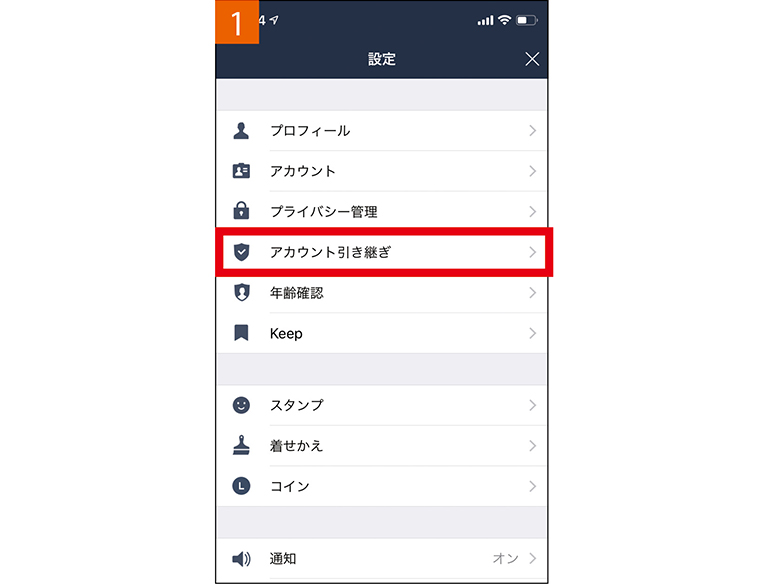
❷「アカウント引き継ぎ」をオンにして、36時間以内に新しいスマホでログインしよう。友だち、スタンプなど、ほとんどのデータを引き継げる。
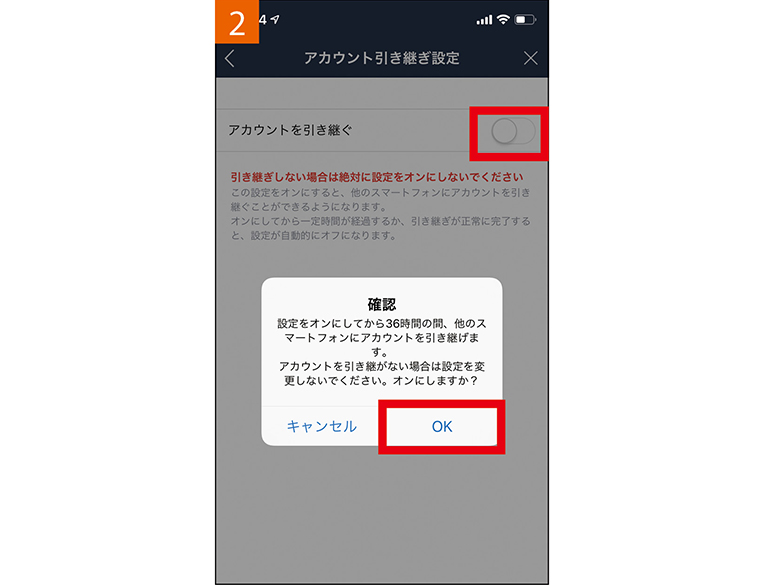
<疑問と悩み>アカウントを引き継いだが、トークが消えてしまった
スマホの機種変更をして、LINEのアカウントを引き継いだ場合、友だち、グループリスト、「Keep」に保存した画像、「トーク」や「アルバム」の情報、購入したスタンプなど、ほとんどの情報はそのまま引き継げる。唯一、注意が必要なのが「トーク」だ。トークでやり取りしたメッセージや写真は、それらをサーバーにバックアップしておかないと引き継ぐことはできない。
iPhoneの場合は「iCloud Drive」をオンにして、「設定」→「トーク」→「トークのバックアップ」→「今すぐバックアップ」という作業が必要だ。
Androidでは、「設定」→「トーク」→「トーク履歴のバックアップ・復元」→「Googleドライブにバックアップする」でバックアップすることができる。
新しいスマホでは、どちらも初期設定時に表示される「トーク履歴を復元」をタップす
ると、トークも引き継げる。
●クラウドにバックアップして引き継ぐ
iPhone
iCloud Driveを有効にしたうえで、「設定」→「トーク」→「トークのバックアップ」→「今すぐバックアップ」の順にタップする。
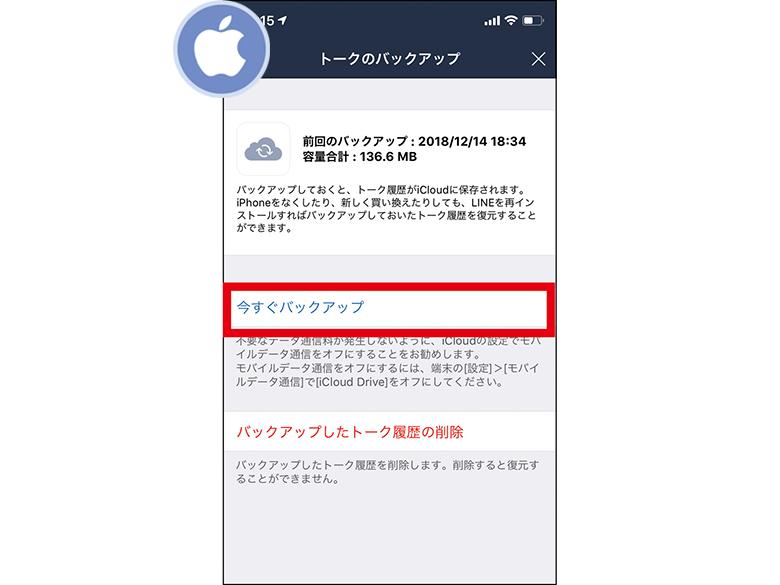
Android
「設定」→「トーク」→「トーク履歴のバックアップ・復元」→「Googleドライブにバックアップする」を選択しよう。
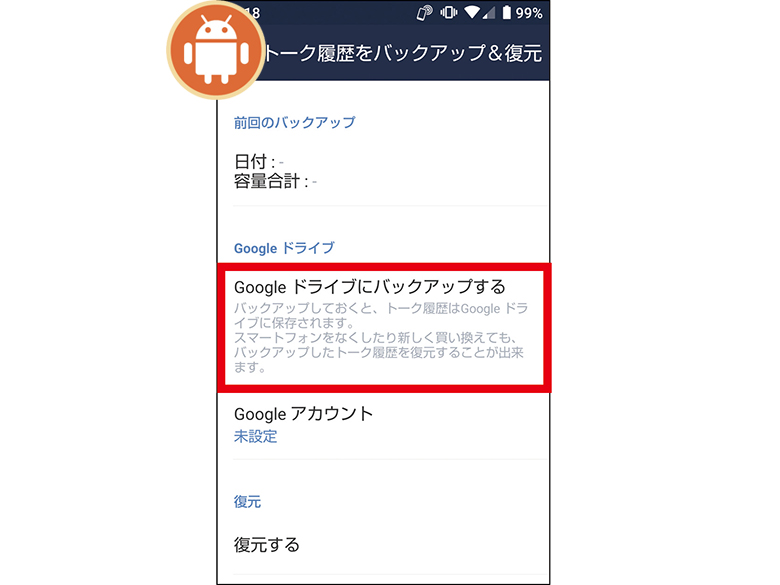
※本特集の画面写真は、一部Androidであることを明記しているもの以外は、基本的にiPhoneの画面です。
解説/村元正剛(ITライター)、今西絢美(ライター)

